Odmítá váš telefon Android připojení k síti Wi-Fi? Je pravděpodobné, že vaše síťová nastavení jsou chybná. Je také možné, že se vyskytl problém se směrovačem, který způsobuje, že se vaše zařízení nemohou připojit.
Pokud si nejste jisti, co je příčinou problému, postupujte podle zde uvedených metod a opravte jej.
Zkontrolujte připojení Wi-Fi na jiném zařízení Android
Pokud se váš telefon Android nepřipojuje k Wi-Fi, může to být způsobeno tím, že váš router nefunguje a neumožňuje žádnému zařízení připojit se k vaší bezdrátové síti. V takovém případě je nejlepší zkontrolovat odpověď routeru pomocí jiného zařízení s podporou Wi-Fi.
Zkuste se k síti připojit pomocí jiného zařízení Android nebo jiného zařízení. Pokud se toto zařízení připojí bez problémů, je pravděpodobné, že problém má váš telefon. Pomocí dalších kroků se zužte na řešení.
Pokud se ani vaše druhé zařízení nepřipojí k internetu, je pravděpodobné, že problém má váš router. Než budete moci zapojit jakákoli zařízení ve své síti, musíte vyřešte problémy se směrovačem.
Zapnutí a vypnutí režimu Letadlo
Při jakémkoli problému s připojením na mobilním telefonu zapněte a vypněte režim Letadlo, abyste zjistili, zda to pomůže problém vyřešit. Povolením režimu Letadlo odpojíte telefon od všech bezdrátových sítí. Když pak režim deaktivujete, váš telefon dostane novou příležitost navázat všechna připojení.
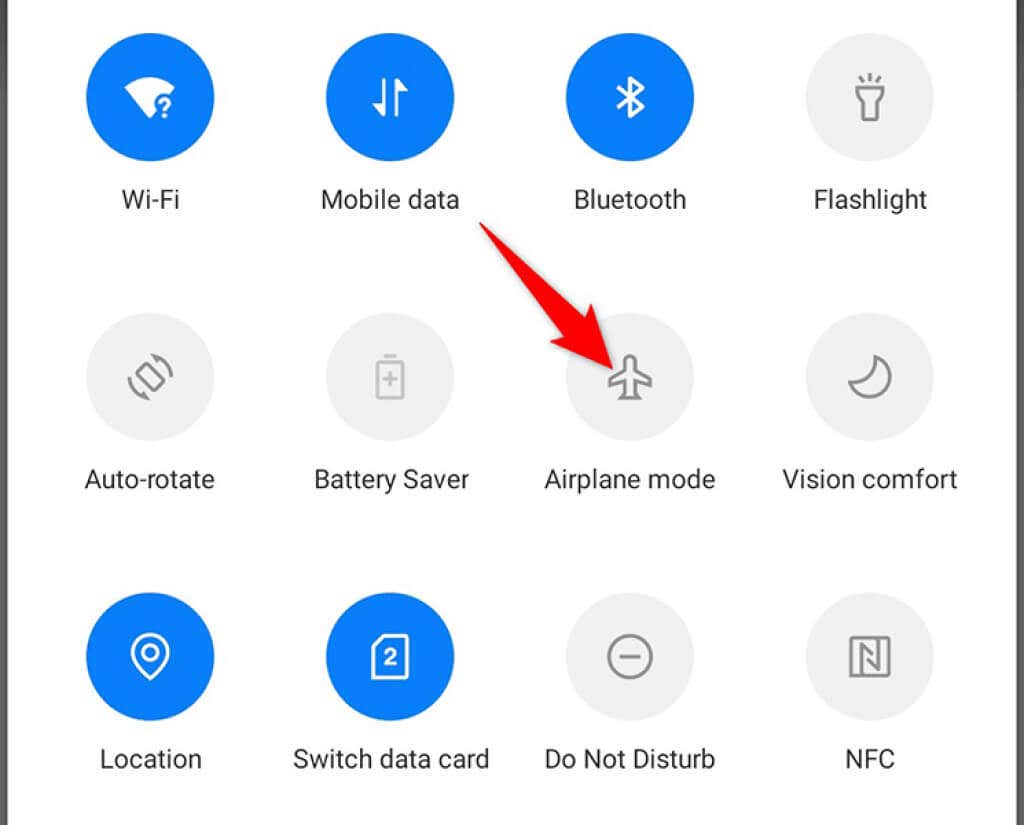
Restartujte svůj telefon Android
V telefonu se někdy vyskytne drobná závada, která brání telefonu v připojení k síti Wi-Fi. Když k tomu dojde, nejlepším řešením je restartovat telefon.
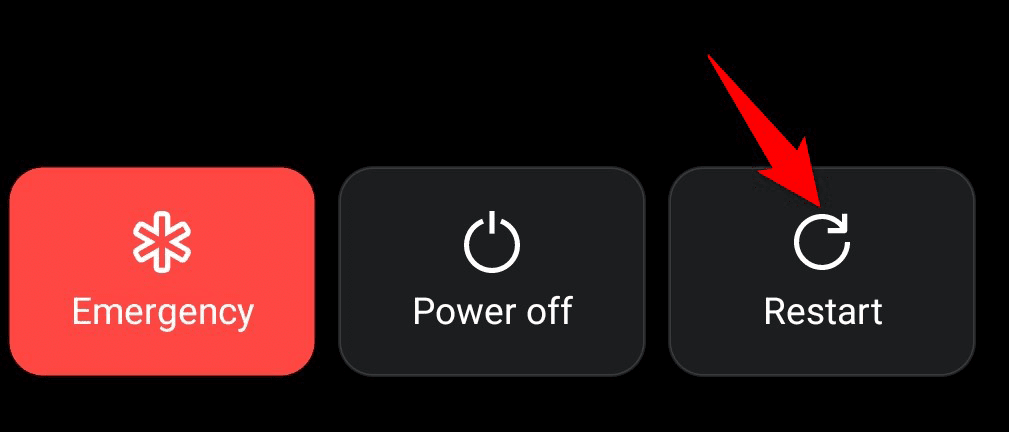
Restartováním telefonu se resetuje mnoho dočasných nastavení a souborů, což obvykle vyřeší drobné problémy. Většinu telefonů Android můžete restartovat stisknutím a podržením tlačítka Napájení a výběrem možnosti Restartovat z nabídky..
Restartujte směrovač
Stejně jako váš telefon Android, vaše Wi-Fi router může také zaznamenat drobné závady. Jednoduchý způsob, jak to vyřešit, je restartovat také router.
Většinu směrovačů můžete restartovat stisknutím vypínače na směrovači. To se obvykle nachází na zadní straně routeru. Pokud váš směrovač toto tlačítko nenabízí, vypněte a znovu zapněte směrovač pomocí vypínače síťové zásuvky.
Odstranit a poté znovu přidat síť Wi-Fi
Problémy s ověřením mohou také způsobit, že se váš telefon Android nepřipojí k síti Wi-Fi. V takovém případě odeberte síť Wi-Fi z telefonu a poté ji znovu přidejte do telefonu.
K provedení tohoto postupu budete potřebovat heslo vaší sítě Wi-Fi, takže si to připravte.
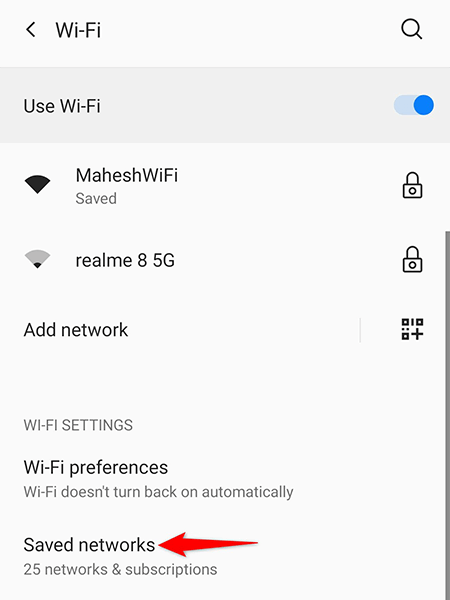
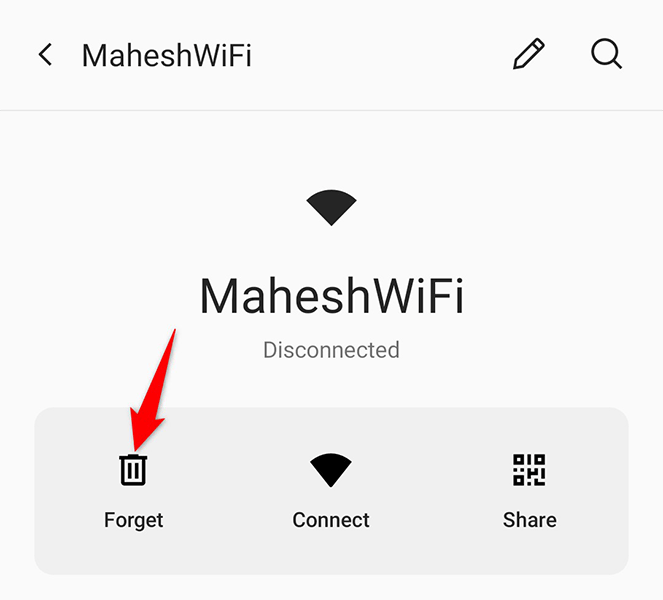
Zakázat dvoukanálovou síťovou akceleraci
Některé telefony Android nabízejí funkci dvoukanálové síťové akcelerace, která využívá vaše mobilní data a vaši síť Wi-Fi k urychlení stahování. Když se setkáte s problémy s připojením telefonu k síti, vyplatí se tuto funkci vypnout.
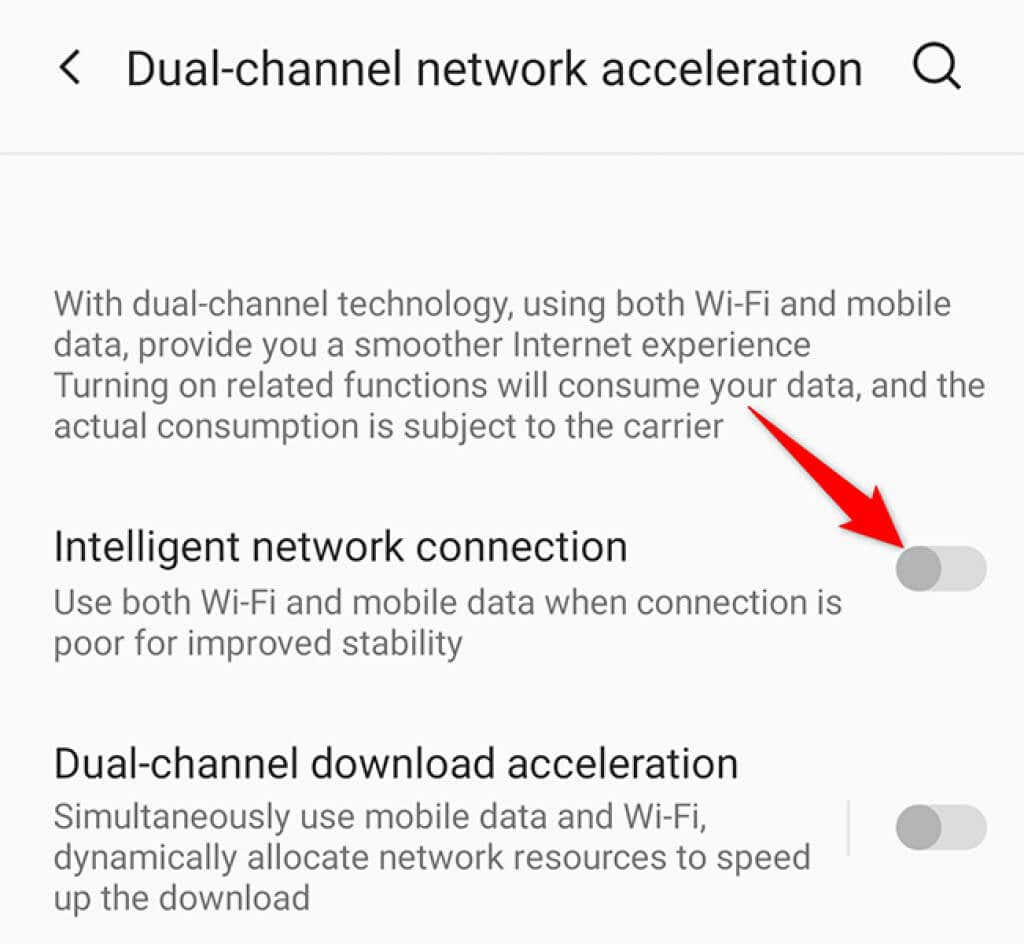
Vypnutí úsporného režimu
Režim úspory energie v telefonu vypne různé funkce telefonu, aby se šetřila baterie. Někdy je to za cenu deaktivace nezbytných funkcí systému. Pokud jste tento režim povolili, vypněte režim a zjistěte, zda můžete telefon připojit k síti Wi-Fi..
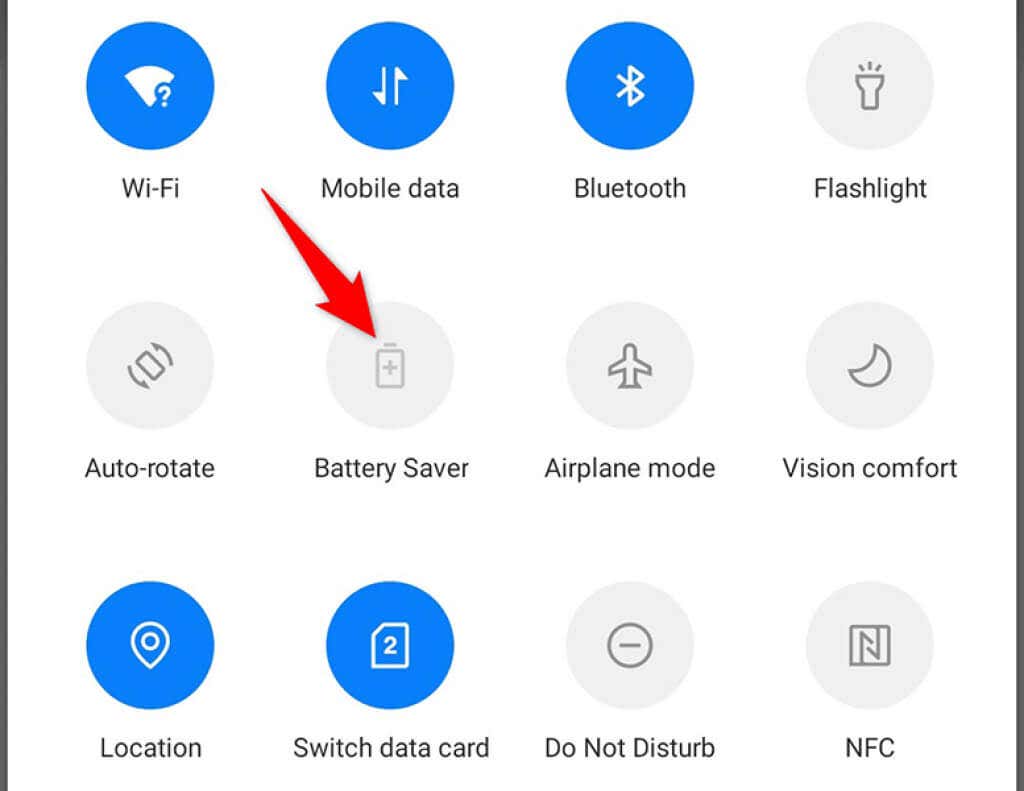
Obnovení nastavení sítě v telefonu Android
Síťová nastavení vašeho zařízení Android jsou důležitá, protože pomáhají telefonu navázat síťová připojení. Pokud jsou možnosti sítě zadané nesprávně, může to způsobit, že se váš telefon Android nepřipojí k síti Wi-Fi.
Naštěstí můžete resetujte síťová nastavení telefonu Android a poté je podle potřeby znovu nakonfigurovat. Ujistěte se, že máte po ruce heslo své sítě Wi-Fi, protože heslo budete potřebovat k připojení telefonu k síti.
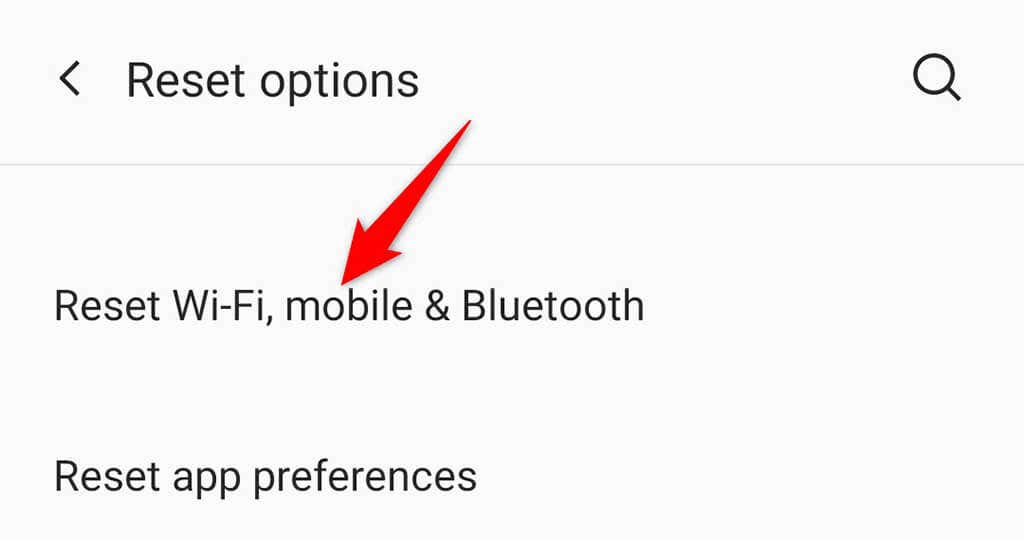
Obnovení továrního nastavení telefonu Android
Pokud nic jiného nefunguje, resetujte telefon do továrního nastavení. To by mělo vyřešit váš problém, protože resetování vymaže veškerý obsah a nastavení v telefonu.
Než telefon resetujete, ujistěte se, že zálohujte si důležité soubory.
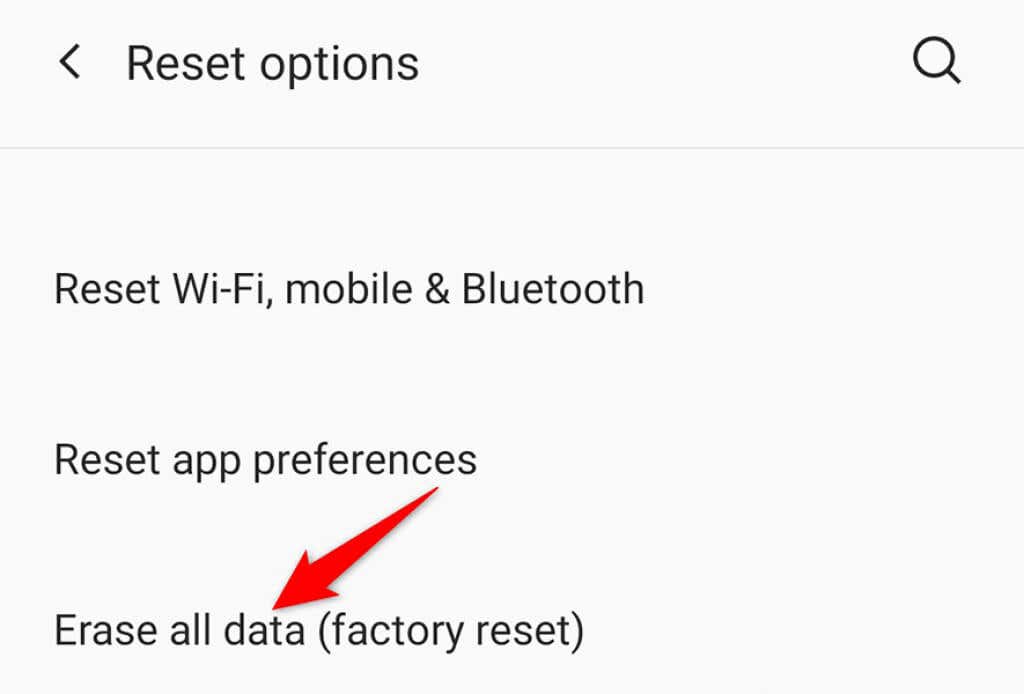
Snadné odstraňování problémů s Wi-Fi v systému Android
Pokud se nejedná o problém s hardwarem, je řešení většiny problémů s Wi-Fi na telefonu Android docela snadné. Pokud se váš telefon někdy stane tvrdohlavým a způsobí Problémy s připojením Wi-Fi, výše uvedené metody vám pomohou.
.